最终效果

1、首先打开阳台图片,用直线套索将玻璃抠出删除,只留窗框。


2、因为这个透视不太好,所以滤镜 > 镜头校正。

3、导入城堡图片放于窗户底层。

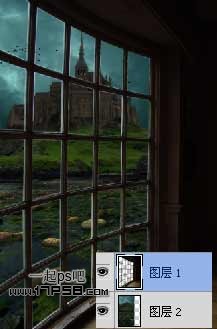
4、给城堡添加渐变映射调整层加深黑夜气氛。

5、同样方法处理窗户层,图层模式正片叠底,不透明度80%。

6、用钢笔抠出美女,头发部分不用管,因为后期处理中那背光区域几乎是黑的。


7、拖入文档中,缩小,位置如下,改名美女。

8、底部新建图层,用黑色柔角笔刷涂抹一些美女的阴影。

9、蜡烛光照效果,我们用图层样式来模拟,复制美女层,填充归零,图层内阴影样式。
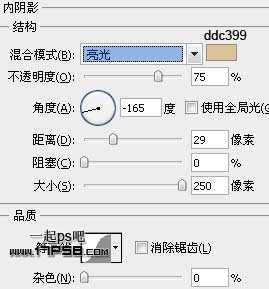
上一页
12 下一页 阅读全文